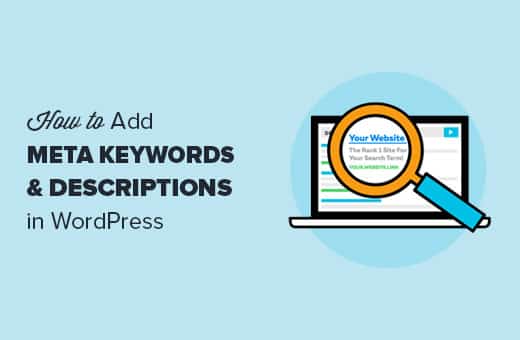افتخار طراحی سایت بیش از ۱۷۰۰ کسب و کار ایرانی و خارجی
اضافه کردن کلمات کلیدی و توضیحات متا در وردپرس
نظاره گر پیشرفت کسب و کار خود باشید ، وقتی اسپیناس وب جرئی از تیم شما می شود
اضافه کردن کلمات کلیدی و توضیحات متا در وردپرس تأثیر بسزایی در رتبه بندی سایت دارد. در این مقاله به شما نشان خواهیم داد که چگونه به درستی این کار را انجام دهید.
چرا باید کلمات کلیدی و توضیحات متا را در وردپرس اضافه کنیم؟
کلید واژه ها و توصیف اجازه می دهند تا موتورهای جستجو بیشتر در مورد محتوای پست ها و صفحات طراحی سایت شما بگویند.
کلمات کلیدی کلمات یا عبارات مهمی هستند که افراد به جستجوی آن ها علاقمند هستند. آن ها محتوایی را که شما منتشر می کنید جستجو می کنند. شرح متا شرح مختصری از موضوع صفحه یا مطلب شما است.
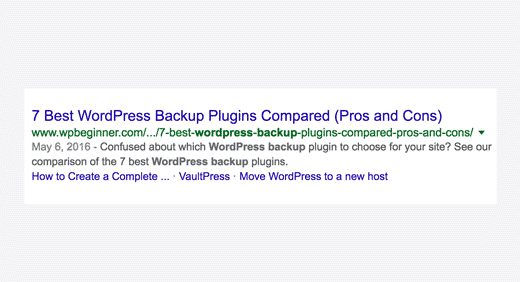
در واقع کلمات کلیدی و توضیحات متا برچسب های HTML هستند و در هدر وب سایت شما قرار می گیرند. افزونه های سئو در طراحی سایت وردپرس امکان اضافه کردن آن ها در هر پست و صفحه را می دهد.
اهمیت توضیحات و کلمات کلیدی متا برای موتورهای جستجو
موتورهای جستجو دقیقا وزن توضیحات و کلمات کلیدی را بیان نمی کنند. البته کاملاً واضح است که آن ها چقدر مهم هستند و چه تأثیری در رتبه بندی وبسایت دارند.
برخی از متخصصان سئو معتقدند که کلمات کلیدی مهم نیستند. حتی می گویند که گوگل به کلمات کلیدی متا اهمیت نمی دهد. با این وجود، سایر متخصصان سئو به کاربران جهت اضافه کردن کلمات کلیدی متا توصیه می کنند.
از سویی دیگر، توصیفات متا بسیار مهم هستند زیرا شما می توانید از آن ها برای جلب توجه کاربران استفاده کنید.
بهتر است بدانید ما در این آموزش از افزونه yoast استفاده می کنیم.
فعال کردن پشتیبانی از کلمات کلیدی در افزونه yoast
افزونه yoast در ساختار داخلی خود از توضیحات و کلمات کلیدی پشتیبانی می کند. با این حال، ویژگی های کلیدی متا به طور پیش فرض خاموش است.
ابتدا باید آن را فعال کنید تا بتوانید از کلمه کلیدی در طراحی سایت شرکتی وردپرسی خود استفاده کنید. برای انجام این کار به صفحه Dashboard از منوی SEO بروید، سپس روی زبانه «وFeatures» کلیک کنید. مطابق تصویر زیر:
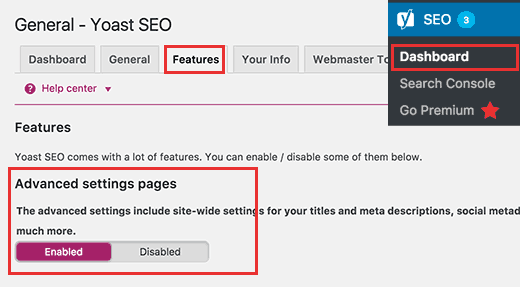
سپس باید بر روی گزینه Enabled در زیر قسمت تنظیمات پیشرفته صفحات کلیک کنید. اکنون با موفقیت ویژگی پشتیبانی از کلمات کلیدی را فعال کرده اید. جهت اعمال تغییرات روی دکمه “ذخیره تغییرات” کلیک کنید. اکنون می توانید کلمات کلیدی مورد نظر را به پست ها و صفحات خود اضافه کنید.
کلمات کلیدی و توضیحات برای پست های وردپرس
ابتدا باید یک پست یا صفحه را که می خواهید کلمات کلیدی و توضیحات متا را به آن اضافه کنید ویرایش نمایید. همچنین در
در پایین این کادر جعبه Meta Keywords را مشاهده خواهید کرد.
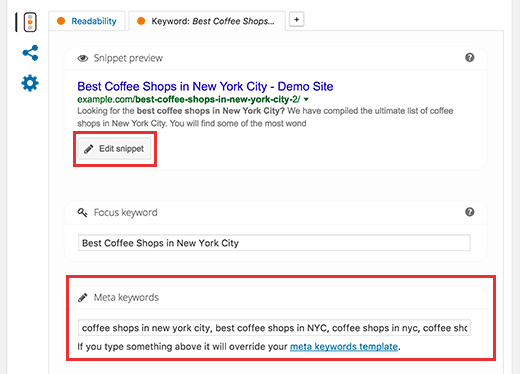
در کادر متا کیوردز می بایست حداکثر از 10 کلمه و یا عبارت کلیدی که بوسیله کاما از یکدیگر جدا می شوند استفاده کنید.
در ضمن مطمئن شوید که فقط از کلمات کلیدی مرتبط با محتوای طراحی سایت خود استفاده نموده اید و اینکه قبلا آن ها را در مطلب مربوطه گنجانده اید.
اکنون نوبت آن است که بر روی دکمه Edit Snippet کلیک کنید و توضیحات سایت خود را وارد کنید. با انتخاب کادر این قطعه به یک محدوده قابل ویرایش تبدیل می شود.
بعد از انجام این مرحله می بایست بر روی دکمه ‘Settings’ کلیک کنید تا کلمات کلیدی را در طبقه بندی صفحات مختلف استفاده نمایید.
در آخر نیز بر روی دکمه Update کلیک کنید تا تنظیمات خود را ذخیره نمایید.